前から気になっていた「楽天ROOM」
利用してみたいな~と思っていましたが、ついに利用開始しました!
忘れないうちに記事に残しておこうと思ったので、始め方と使い方をご紹介します。

楽天ROOMって?
まだ使い始めたばかりなので載せている商品数も少ないのですが、ひとまず私の「楽天ROOM」をご覧ください。
このように、自分が紹介したい商品を”my ROOM”に集めておける楽天のショッピングSNSです。
この”my ROOM”から商品が購入されると、成果報酬として楽天スーパーポイントがいただける仕組みです。
私が楽天ROOMを始めた理由
お気に入りの商品を集結させたい
このブログを始め、さまざまなブログで楽天の商品を紹介しています。
全ての商品をお気に入りに登録しているわけではなく、私自身も何を紹介したか把握できなくなっているので、この際きちんと整理してお気に入りの商品を集結させたかったから です。
カテゴリー別に分類したい
ところで、先ほど私の”my ROOM”を見てくださった方は
「ただ商品が並んでいるだけで、全然整理されてないんだけど?」と思った方もいらっしゃるかもしれません。
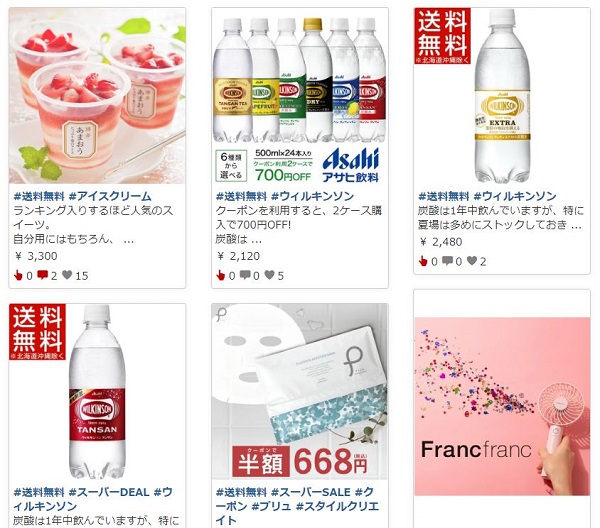
ここで登場する便利な機能が”コレクション”
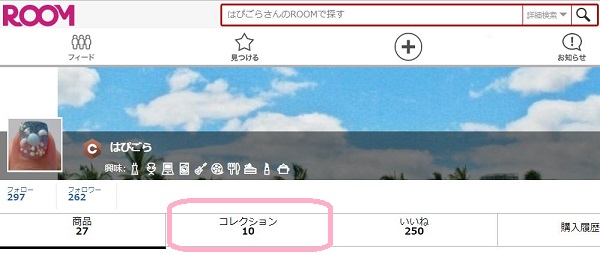
設定の仕方でご説明しますが、自分なりに、また訪問してくださった方が分かりやすいようにカテゴリー分けできるのです!
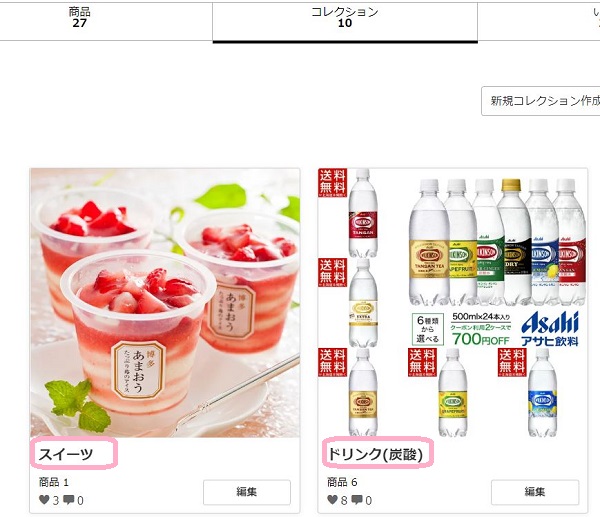
それでは、早速楽天ROOM(ルーム)の始め方をご紹介します。
楽天ROOM(ルーム)の始め方
楽天ROOMトップページへアクセス、もしくはアプリをインストール
💻「楽天ROOM」トップページへアクセス
📱「楽天ROOM(ルーム)」アプリをインストール
私がインストールしたgoogleのアプリでご説明します。

”はじめる”をクリック

自動ログインを”許可”、”許可しない”どちらかを選択


楽天IDを作っている方は”○○さん(自分の名前が入っています)としてログイン”を
別アカウントでログインする場合は”別アカウントでログイン”
をクリック

ユーザー名、ROOM URLを入力

ユーザー名は後で変更することができますが、ROOM URLは後で変更できないので、ここで入力しましょう!
登録した後に色々な方のROOMを見に行ったのですが、自動的に割り振られていた英数字を使っている方も結構いらっしゃったような気がします。

興味のあるジャンル選択
3~10個選択できます。
私は興味のあるジャンルが多かったので10個選択しました。
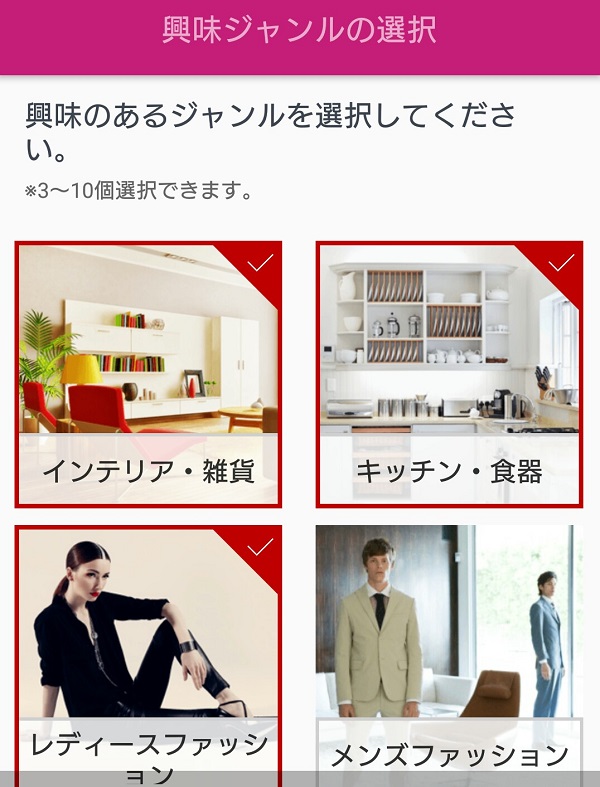

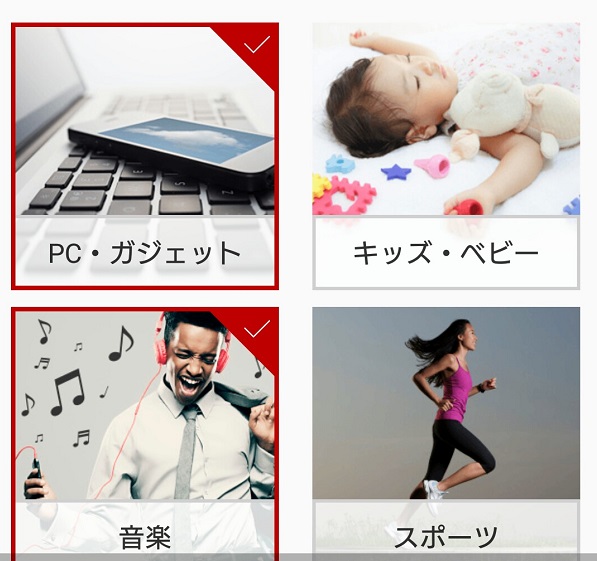
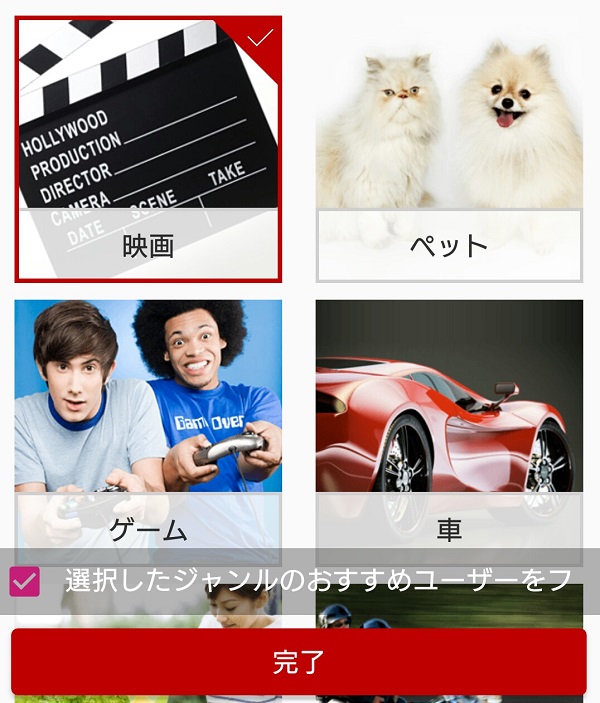
最後に「選択したジャンルのおすすめユーザーをフォローする」という項目がありチェックが入っているので、フォローしない場合はチェックを外します。
”完了”をクリック。
私は”フォローする”にチェックを入れたので、この時点で107人フォローした状態になりました。
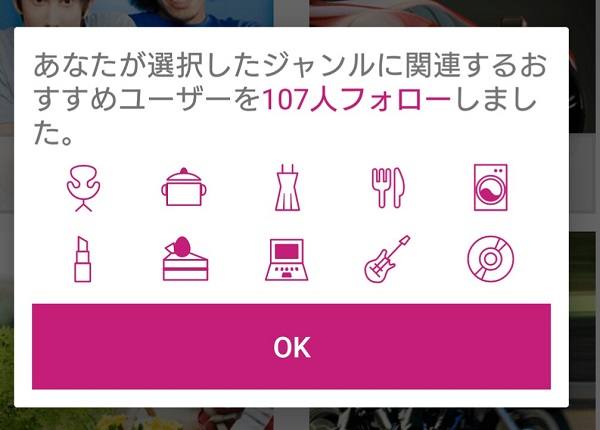
プロフィールの設定をする

・プロフィール画像
・カバー画像
・ROOMユーザー名
・興味のあるジャンル
・自己紹介文
を編集することができます。

プロフィール画像

”画像をアップロード”をクリック
アップロードをする時点では画像のサイズを探せなかったので、とりあえず小さめのサイズの画像をアップロードしたところ
「画像は縦200ピクセル、横200ピクセル以上にしてください」とメッセージが出ました。

設定後にヘルプで確認したらサイズが載っていました。
ウェブ
プロフィール画像は、横200px以上、縦200px以上、画像の容量は2MB以下のものをアップロードすることができます。
アプリ
横200px以上、縦200px以上、画像の容量は5MB以下のものをアップロードすることができます。
指定サイズ以上の画像をアップロードしました!
少し小さめだったので下のバーを右側へスライドさせて、少しだけ拡大しました。
右上の”保存”をクリック。
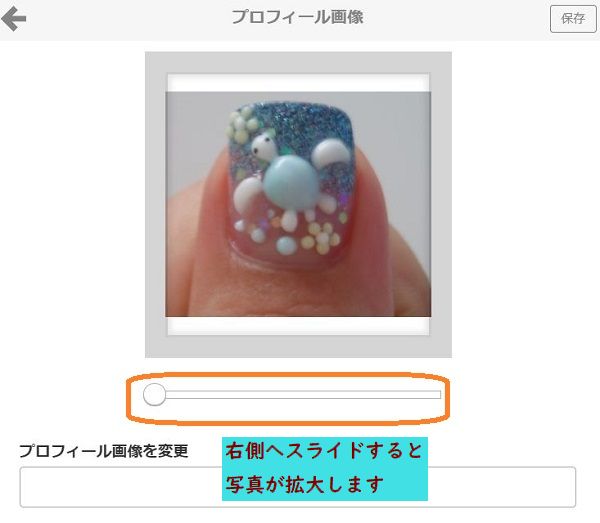
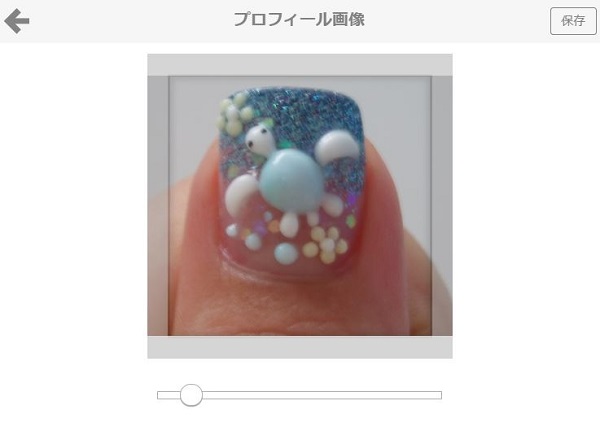
カバー画像
もともと設定されていた画像がこちら。
変更するには”画像をアップロード”をクリック。
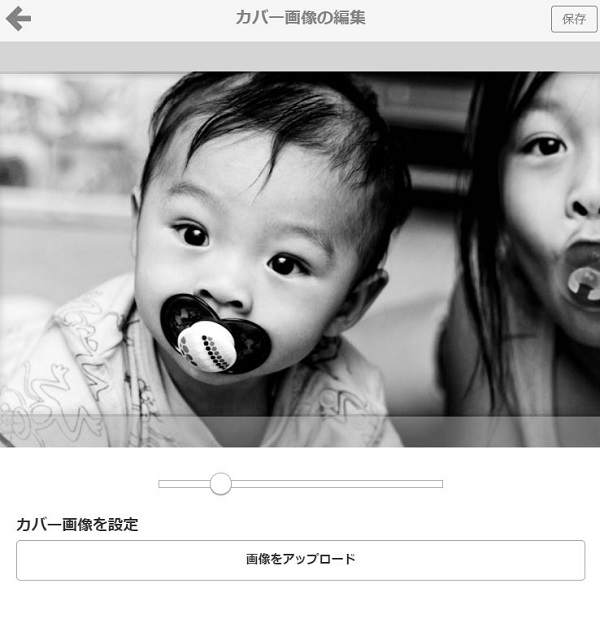
カバー画像もサイズが分からなかったので、小さめのサイズをアップロードしてみました。

「縦614ピクセル、横934ピクセル以上にしてください」とメッセージが出たので、大きめの画像をアップロードして右上の”保存”をクリック。
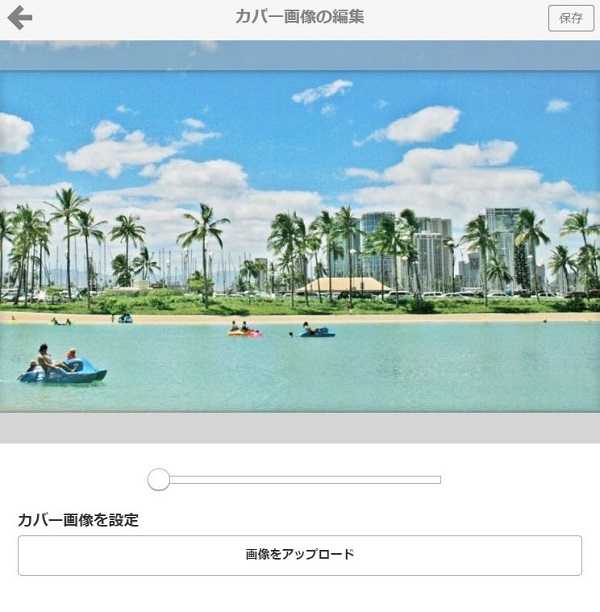
ウェブページだと全体は反映されないようで、空の写真になっています。
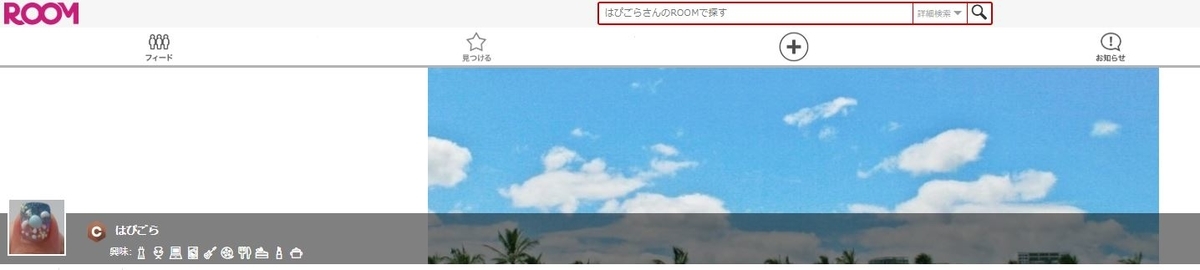
アプリはこのような感じ。
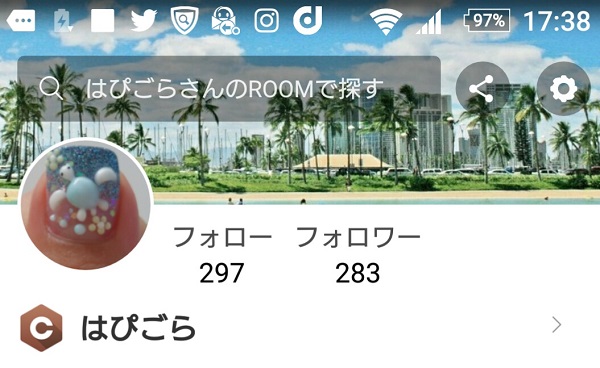

ヘルプで確認すると、「ウェブ」と「アプリ」でサイズが違うようです。
ウェブ
プロフィール画像は、横934px以上、縦614px以上、画像の容量は2MB以下のものをアップロードすることができます。
アプリ
横1842px以上、縦614px以上、画像の容量は5MB以下のものをアップロードすることができます。
プロフィールは早めに設定しましょう
プロフィールを設定しないとランクが設定されません。
設定後はEランクから始まって、いいねをしたりフォローしたり、商品を検索したり…といった条件をクリアすればCランクまではあがりました。
ランクの話は次の記事でご説明しますが、ひとまずプロフィールの設定だけは済ませておきましょう。
まとめ

これから使い方の記事も書こうと思っています。
自分のショップを作るようでとても楽しいです♬
興味のある方はぜひ一緒に始めましょう。
楽天ROOM(ルーム)に関する記事

